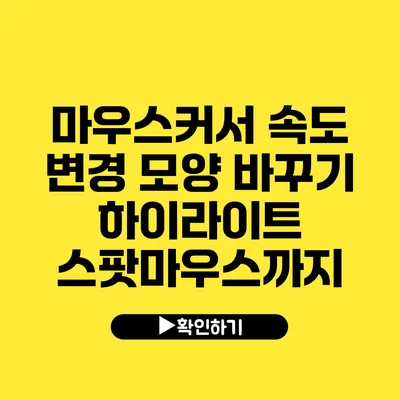기억해보세요, 당신이 컴퓨터를 사용할 때 마우스 커서의 속도와 모양이 얼마나 중요한지! 잘 설정된 커서 속도는 작업 효율성을 높이고, 더 나은 사용 경험을 알려알려드리겠습니다. 오늘은 마우스 커서 속도 변경과 모양 바꾸기에 대해 자세히 알아보도록 하겠어요.
✅ 당신의 마우스커서를 개인화하는 방법, 지금 알아보세요!
마우스 커서 속도 변경하기
커서 속도란?
커서 속도는 마우스를 움직일 때 화면에서 커서가 얼마나 빨리 이동하는지를 나타내는 측정 기준이에요. 일반적으로 속도가 빨라지면, 마우스의 미세한 움직임에도 커서가 큰 범위를 이동하게 되므로, 정확도가 떨어질 수 있어요. 반대로 커서 속도가 느려지면, 세밀한 작업은 쉬워지지만, 전체적인 작업 속도는 저하될 수 있답니다.
속도 조절 방법
Windows에서 속도 조절하기
- 제어판 열기: 시작 메뉴에서 ‘제어판’을 검색해 열어주세요.
- 하드웨어 및 소리 클릭: ‘하드웨어 및 소리’를 선택하고, ‘마우스’를 클릭하세요.
- 속도 조정: ‘포인터 옵션’ 탭에서 ‘속도’ 슬라이더를 이동시켜 커서 속도를 조절할 수 있어요.
Mac에서 속도 조절하기
- 시스템 환경설정 열기: 화면 상단의 애플 로고를 클릭하고 ‘시스템 환경설정’을 선택하세요.
- 마우스 클릭: ‘마우스’를 클릭하면 속도 조절 슬라이더가 나타나요.
- 조정 후 확인: 슬라이더를 움직여 원하는 속도를 설정한 후, 테스트해보세요.
속도 조절 시 유의사항
- 작업 종류에 따라 조정: 디자인 작업이나 게임 등 세밀한 조작이 필요한 경우 속도를 낮추는 것이 좋고, 일반 문서 작업 시에는 속도를 높여 효율을 증대시킬 수 있어요.
- 개인적 취향 고려: 각자의 손이나 사용 습관에 따라 느끼는 커서 속도가 다를 수 있으므로, 다양한 속도를 테스트해보는 것이 좋아요.
✅ 마우스 커서 속도를 변경하여 더욱 편리한 사용을 경험해 보세요.
커서 모양 바꾸기
커서 모양의 중요성
커서의 모양은 사용자의 직관적인 작업 효율에 큰 영향을 줄 수 있어요. 특정 모양에 따라 현재 작업을 쉽게 인식할 수 있으며, 피로도를 줄여주는 효과도 있답니다.
커서 모양 변경 방법
Windows에서 커서 모양 변경하기
- 제어판 열기: ‘제어판’을 열고 ‘마우스’를 클릭하세요.
- 포인터 탭 선택: ‘포인터’ 탭에서 다양한 커서 모양을 선택할 수 있어요.
- 커서 선택 및 적용: 원하는 모양을 선택 후 ‘적용’ 버튼을 눌러주세요.
Mac에서 커서 모양 변경하기
- Mac에서는 커서 모양을 직접 변경하는 것이 제한적이지만, 추가적인 소프트웨어나 앱을 통해 커서를 커스터마이즈할 수 있어요. 예를 들어, ‘Mousecape’라는 앱을 사용하면 다양한 커서 디자인을 적용할 수 있답니다.
✅ 갤럭시 굿락의 숨겨진 기능을 알아보세요!
하이라이트 및 스팟 마우스
하이라이트 모드 사용하기
하이라이트 기능은 특히 프레젠테이션이나 문서 작업 시 유용해요. 커서 주위를 강조해줌으로써 중요 내용을 더욱 눈에 띄게 할 수 있거든요.
스팟 마우스 기능
스팟 마우스는 화면의 특정 부분에 커서를 더 쉽게 찾을 수 있게 도와주는 기능이에요. 예를 들어, 마우스를 빠르게 흔들면 커서 주변에 원 또는 하이라이트가 생성되어 커서를 찾기 쉽게 만들어줍니다.
추가 예시
- 프레젠테이션: 발표 중 중요한 데이터나 섹션을 강조할 때 사용해보세요.
- 문서 작업: 긴 문서에서 원하는 부분을 빠르게 찾는 데 유용합니다.
결론
마우스 커서 속도와 모양은 작업 효율성을 크게 향상시킬 수 있는 중요한 요소예요. 커서의 적절한 속도와 자신에게 맞는 모양을 선택하는 것이 경험을 개선하는 첫걸음이랍니다. 지금 바로 마우스 설정에 들어가서 최적의 환경을 만들어보세요! 매일 사용하는 도구인 만큼, 올바르게 설정하는 것은 필수적이에요. 여러분의 작업 환경을 한 단계 업그레이드해보는 건 어떨까요?
자주 묻는 질문 Q&A
Q1: 마우스 커서 속도란 무엇인가요?
A1: 마우스 커서 속도는 마우스를 움직일 때 화면에서 커서가 얼마나 빨리 이동하는지를 나타내는 기준입니다.
Q2: Windows에서 마우스 커서 속도를 어떻게 조절하나요?
A2: Windows에서 커서 속도를 조절하려면 제어판을 열고 ‘하드웨어 및 소리’를 선택한 후 ‘마우스’를 클릭하고 ‘포인터 옵션’ 탭에서 속도 슬라이더를 이동하면 됩니다.
Q3: Mac에서 커서 모양을 어떻게 변경하나요?
A3: Mac에서는 커서 모양을 직접 변경하는 것이 제한적이며, ‘Mousecape’와 같은 추가 소프트웨어를 사용하여 커서를 커스터마이즈할 수 있습니다.